Microsoft tilbyr et ganske stort bibliotek avmaler som brukere kan laste ned gratis, for hver av sine produktivitetsapper. Office kommer også spekket med noen få maler og temaer, og hvis du leter etter noe eksepsjonelt originalt, kan du lage dine egne maler eller laste ned, til og med kjøpe dem, online. I Office 2013 la Microsoft til en startskjerm som viser populære maler eller tilpassede maler hver gang du lanserte appen. Det gjør det lettere å åpne maler i stedet for en tom presentasjon. Det er bare en liten fangst; Hvis du laster ned en PowerPoint-mal, vises den ikke på startskjermen. I stedet må du bla dit du har lastet ned hver gang du vil åpne den. Dette beseirer ganske mye formålet med startskjermen. Arbeidet med er ganske enkelt, men slik kan du få en hvilken som helst mal du har lastet ned for en Office-app å vises på startskjermen. Dette fungerer for maler for alle Office 2013-apper.
Hvis du noen gang har opprettet et tilpasset tema ellermal, vet du at den vises i startskjermen. Det er de du laster ned som ikke vises der. Dette har ingenting å gjøre med hvor malen stammer fra. Den er i stedet koblet til hvor malen er lagret. Enkelt sagt må du flytte en mal til riktig sted på din lokale stasjon for å få den til å vises på startskjermen til den respektive Office-appen.
For å legge til en mal på startskjermen, limer du den bare inn i C: BrukereDu brukernavnDokumenter Tilpassede kontormaler

Start Office-appen du lastet nedmal for og bytte til kategorien Personlig. Malene dine vises nå her for rask og enkel tilgang. Hvis du noen gang trenger å slette en mal, går du tilbake til mappen du limte dem inn og send dem pakking. Nå er alt vi trenger en måte å få appene til å standard til kategorien Personlig på startskjermen i stedet for Utvalgt-fanen.







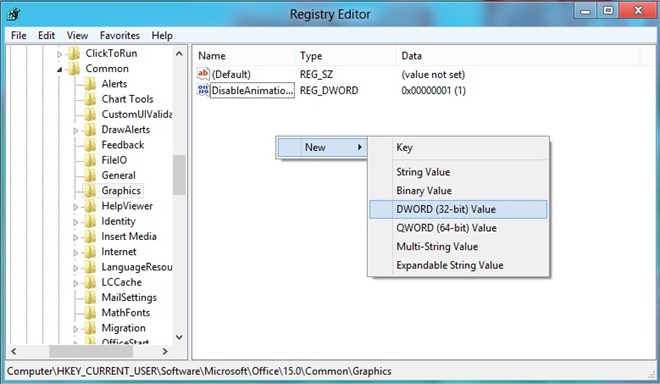





kommentarer